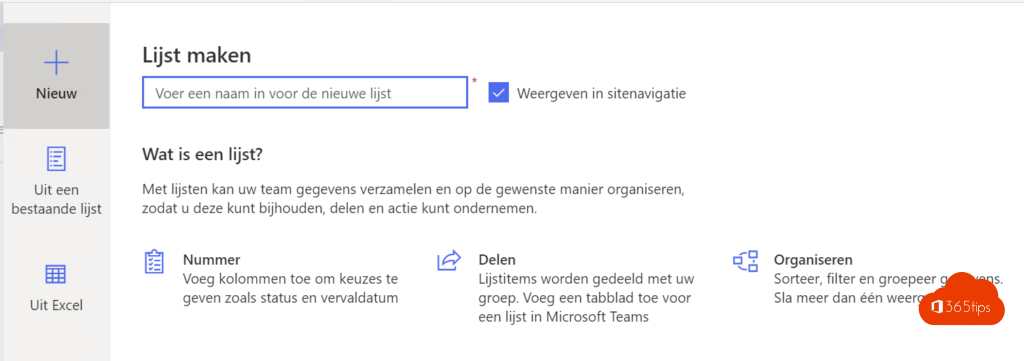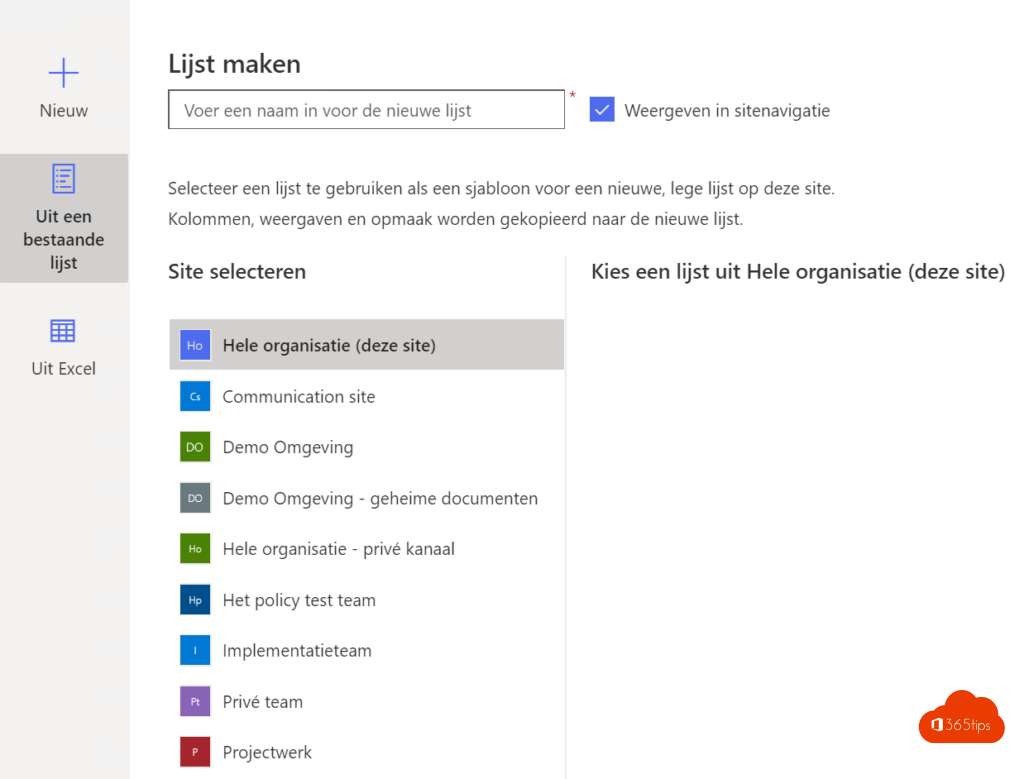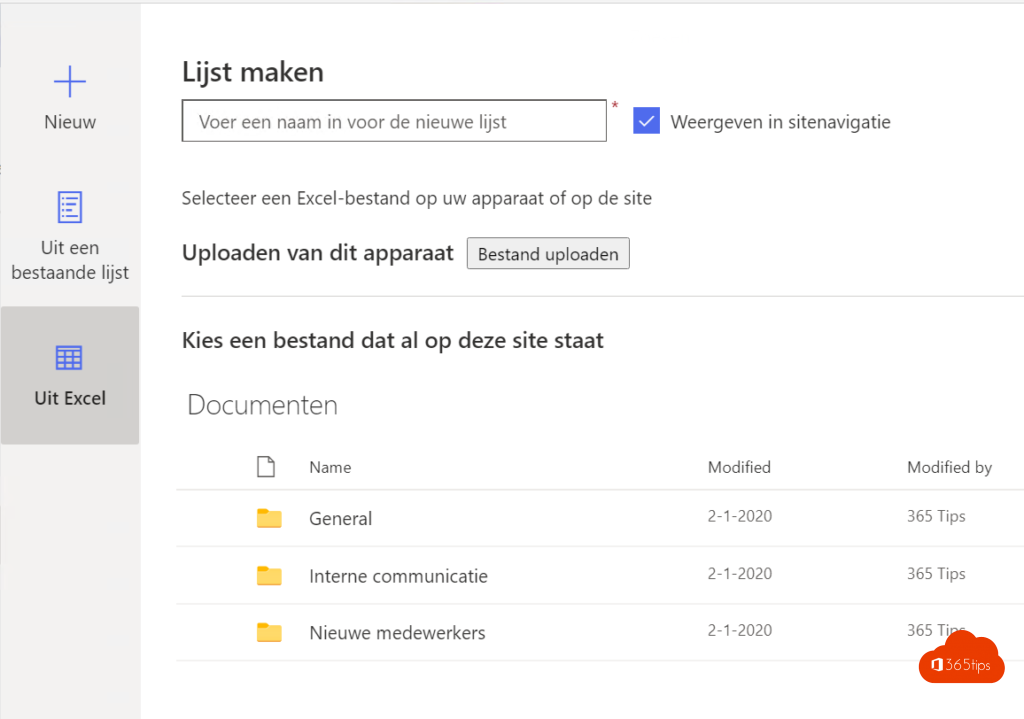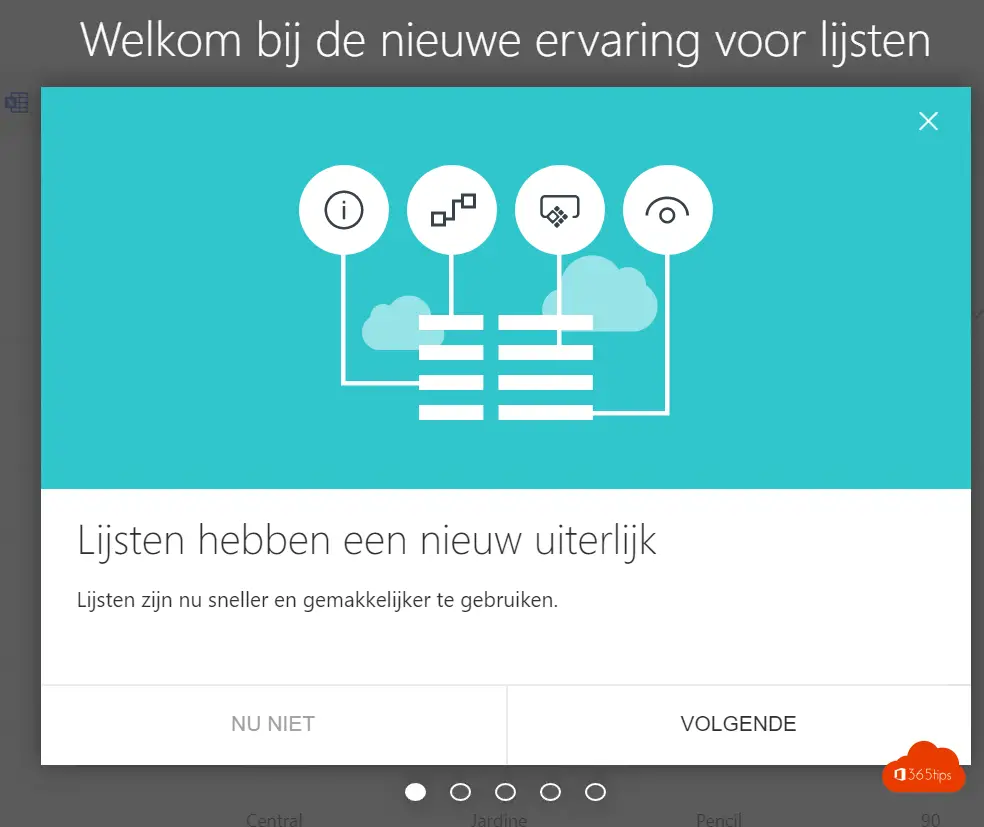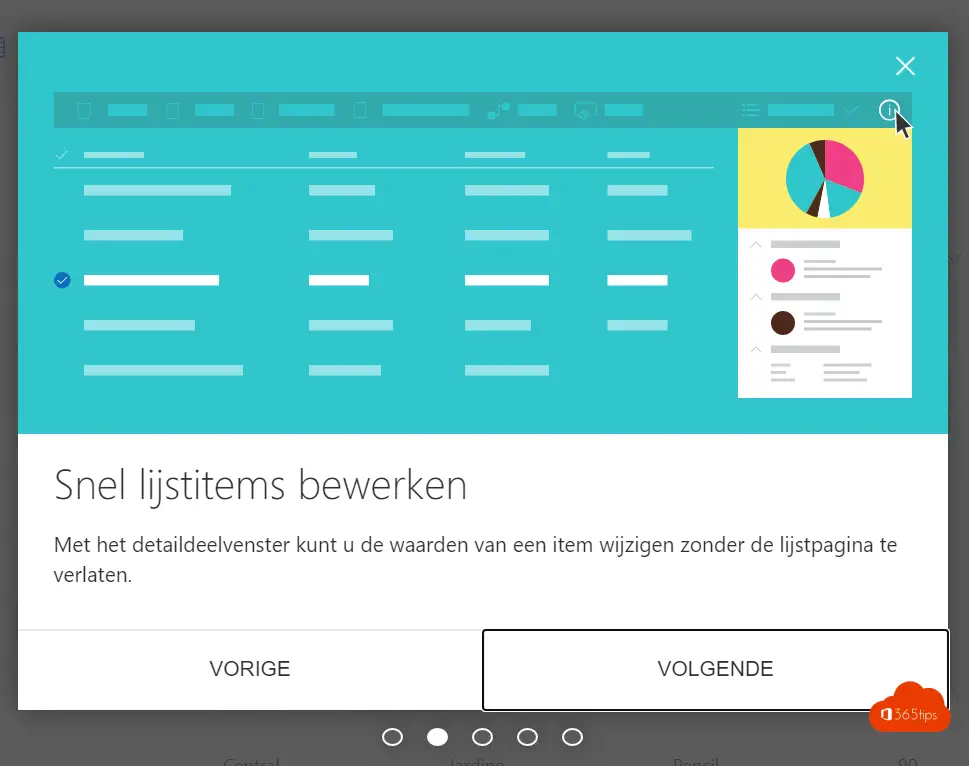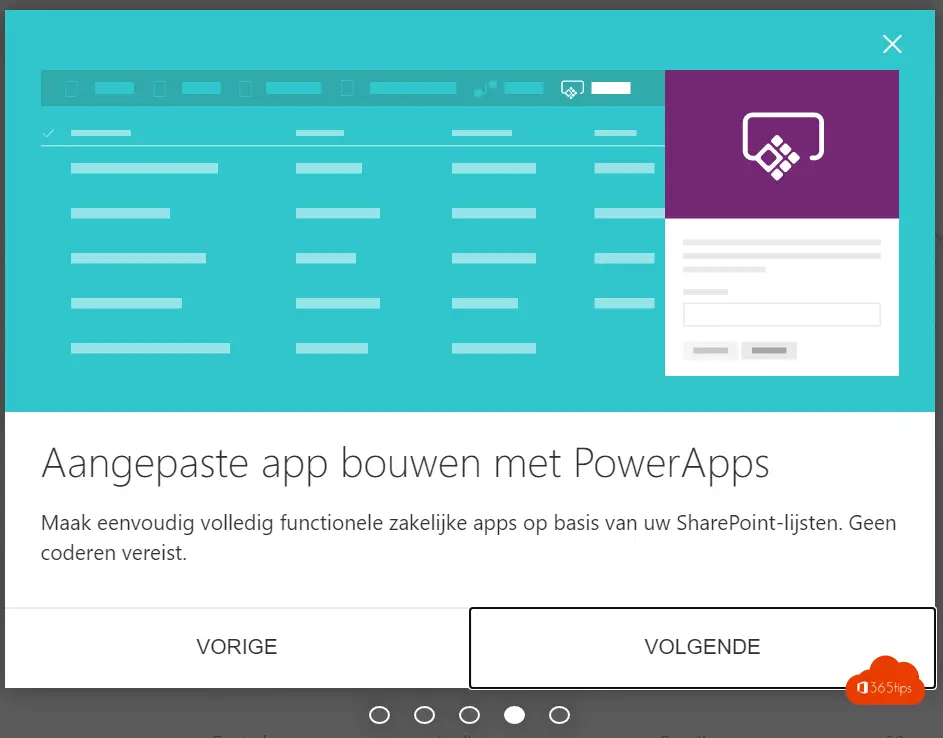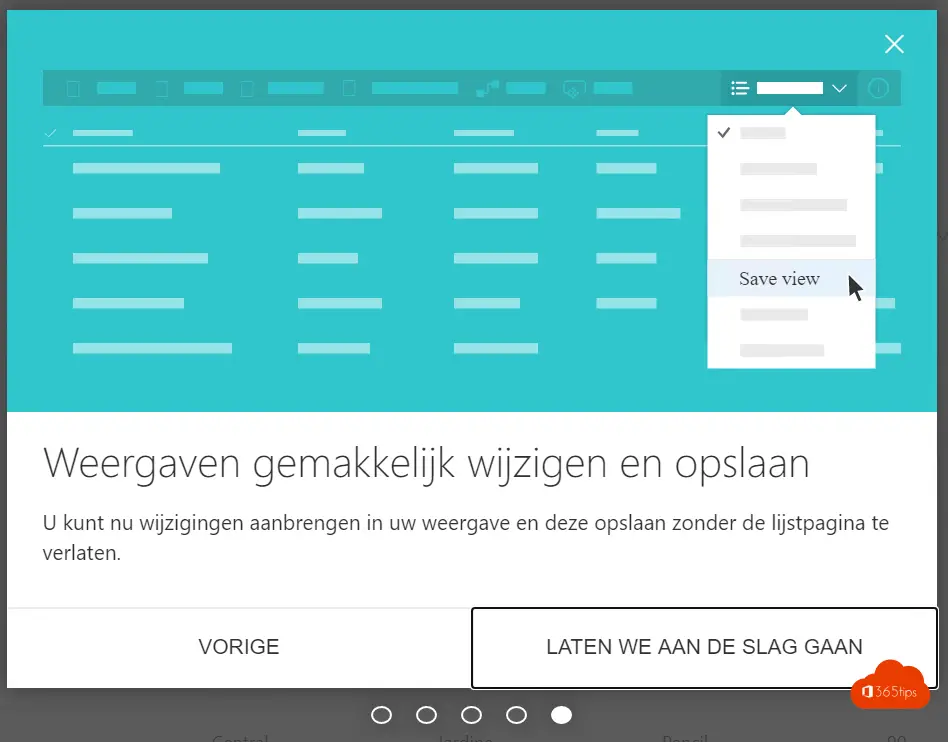Erstellen einer SharePoint Liste aus Excel in Microsoft Teams
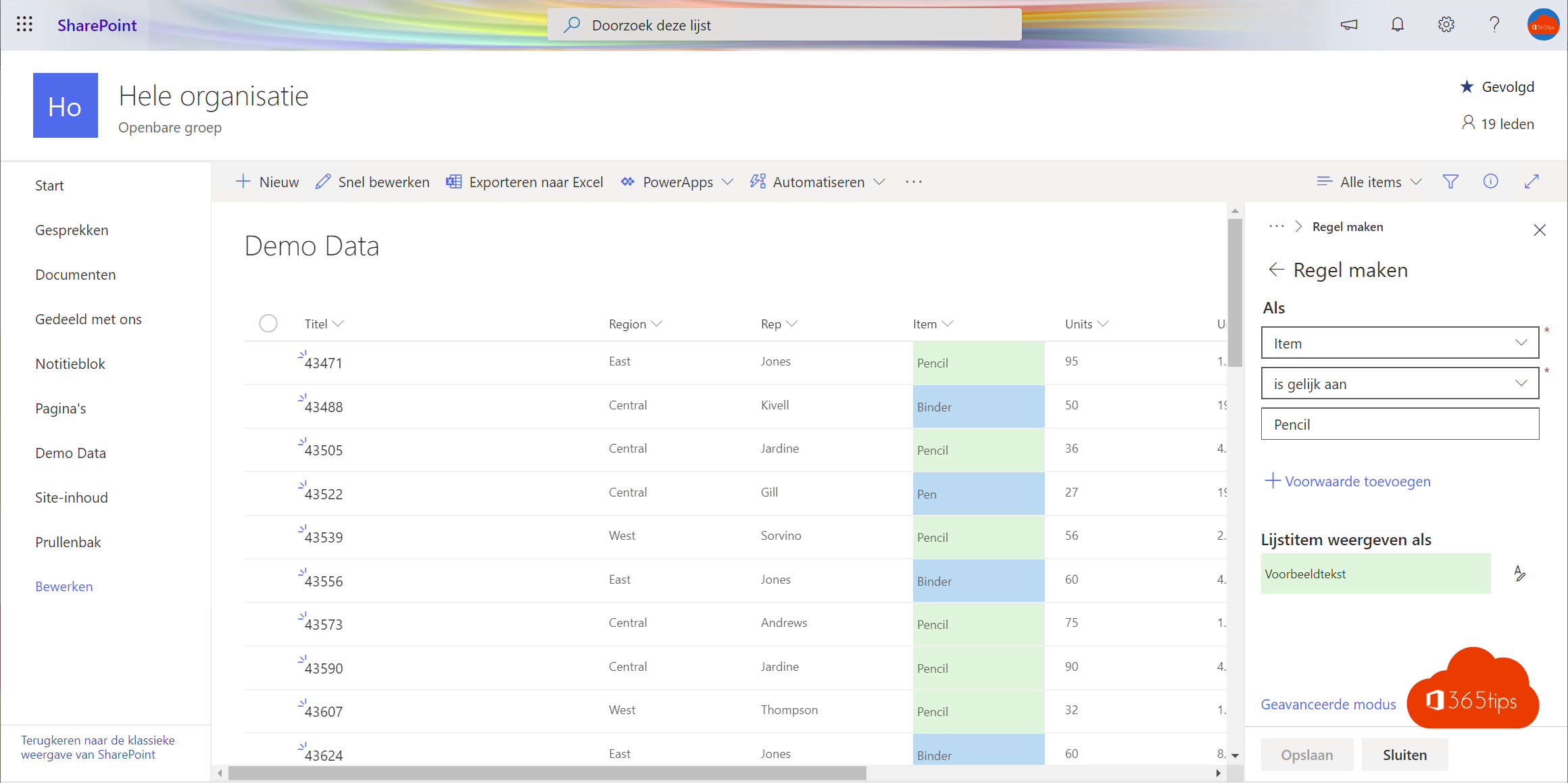
SharePoint Teamsites bringen Dokumente, Daten und Anwendungen zusammen. Das Hinzufügen einer SharePoint Liste in Microsoft Teams sollte sicherlich nicht immer über Dateien erfolgen. Über Dateien bleiben Dokumente statisch, was jedoch den Inhalt betrifft. Folglich können Sie nicht viel automatisieren. Eine SharePoint Liste kann bis zu 3.000.000, also 3 Millionen Einträge enthalten und Sie können sie in Excel, PowerApps und auf Ihren mobilen Geräten und Ihrem PC bearbeiten. Dieser Blog erklärt in 15 Schritten, wie Sie eine Liste in Microsoft Teams erstellen können. Dazu gehört auch das Veröffentlichen und Freigeben, damit die Liste für alle in Ihrem Unternehmen oder Team sichtbar ist.
1. Starten Sie aus Ihrer Microsoft Teams Anwendung - Drücken Sie in Ihrem Microsoft Teams auf "Öffnen in SharePoint

2. Zum Inhalt der Website navigieren
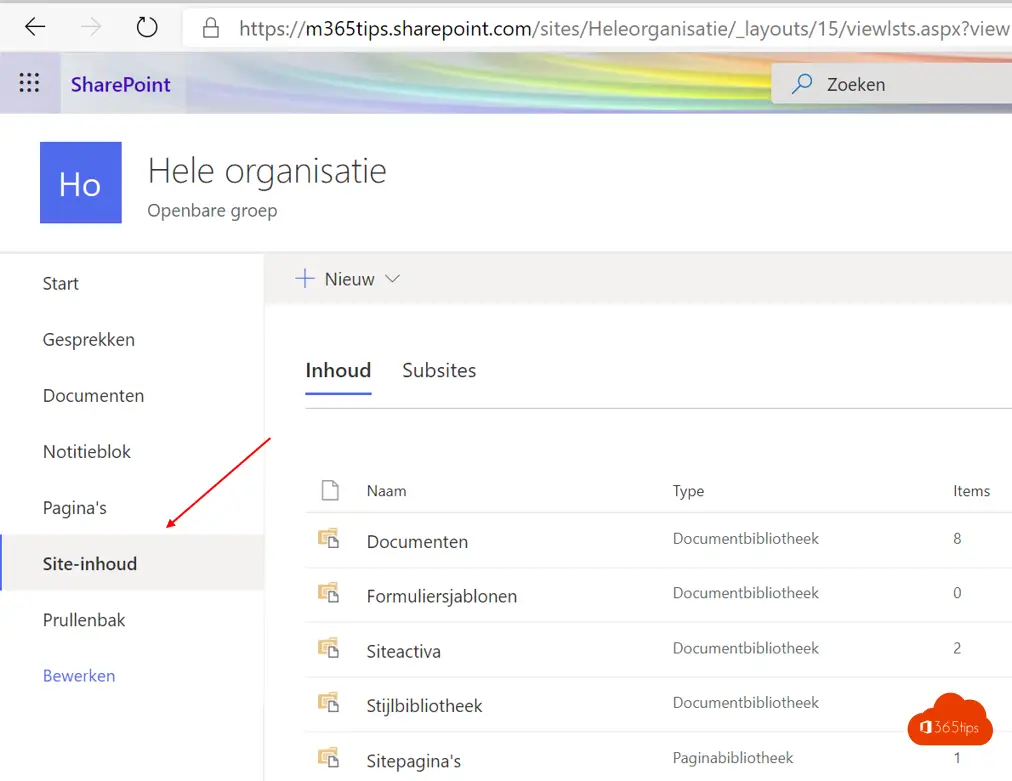
3. Wählen Sie Neu -> Liste
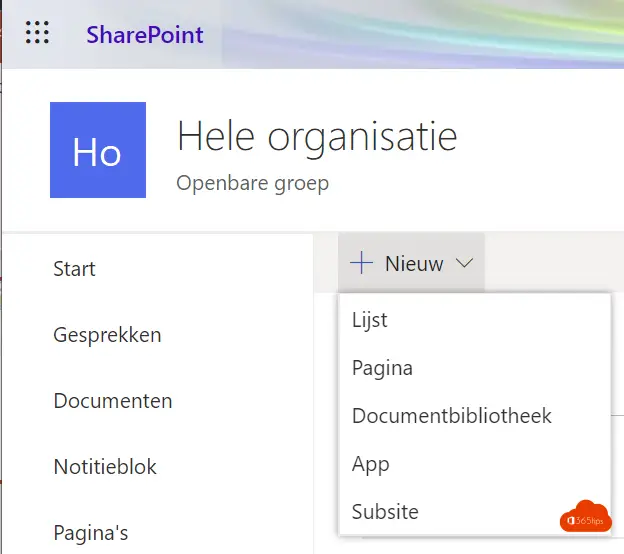
4. Wählen Sie eine der 3 Möglichkeiten
- Neue Liste erstellen
- Vorhandene Liste erstellen
- In diesem Fall aus Excel. Wenn sich die Datei auf Ihrem Computer befindet.
5. Wählen Sie Ihre Excel-Datei aus und drücken Sie auf Hochladen

6. Drücken Sie make

7. Willkommen bei der neuen Erfahrung für Listen!
8. Ihre Liste ist erstellt worden

9. Machen Sie Ihre Tische attraktiver
- Sie können die Einstellungen über kollomin Einstellungen anpassen.
- Sie können diesem Spaltenlayout Farben usw. nach Ihren eigenen Bedürfnissen zuweisen.

10. Zurück zu Microsoft Teams

12. Auswählen -> SharePoint

13. Wählen Sie Ihre Liste aus und drücken Sie auf Speichern
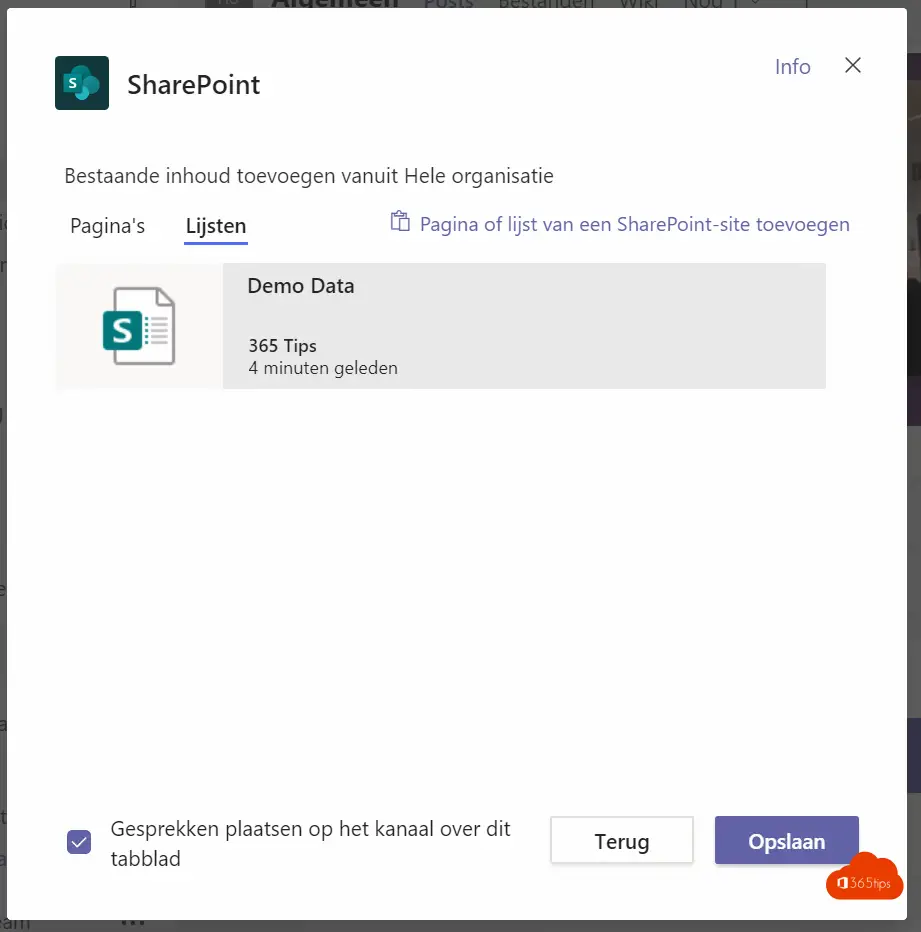
14. Ihre Daten sind jetzt leicht zugänglich in Microsoft Teams

15. Das Wichtigste! Ihr gesamtes Team💬 wird sehen, dass die neue Liste integriert wurde und eine neue Benachrichtigung erhalten.

Gründe für die Arbeit mit einer SharePoint Liste?
Datenabruf
Keine statischen Dateien, Versionen, etc.
ein fester Ort
Automatisierungen mit PowerAutomate
Datenzuführung, automatische Verarbeitung
3.000.000 Datensätze. Womit Sie von überall aus arbeiten können.
Lesen Sie auch alles über Microsoft-Listen.